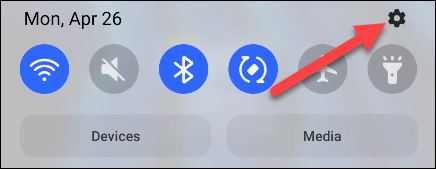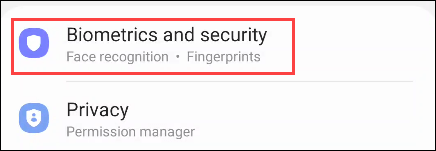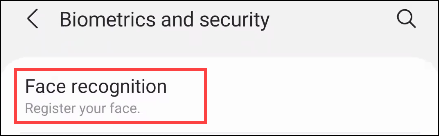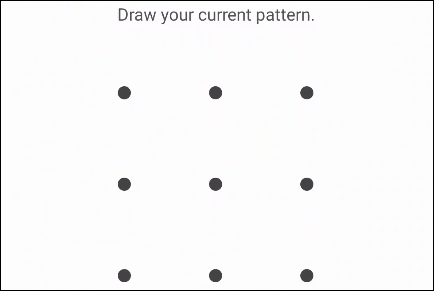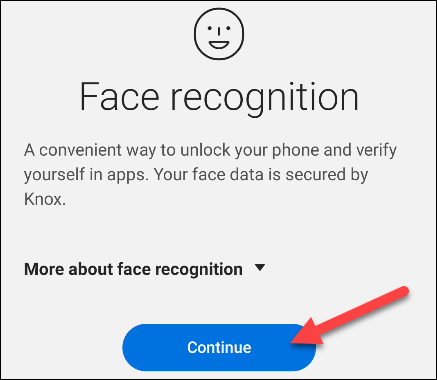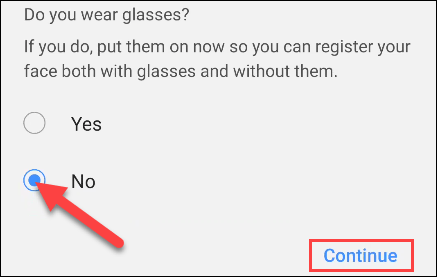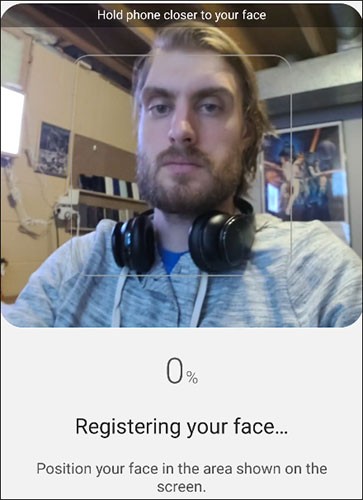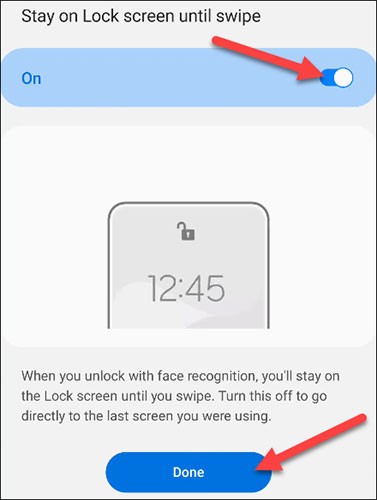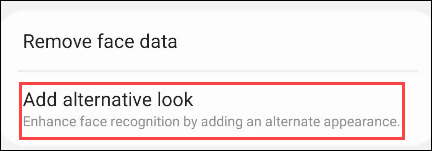Sommige geavanceerde smartphones laten gebruikers nu geleidelijk overstappen van wachtwoord- en vingerafdrukverificatie naar gebruiksvriendelijkere gezichtsherkenningstechnologie. Als u een Samsung Galaxy-telefoon bezit, kunt u voor optimaal gebruiksgemak tegelijkertijd vingerafdruk- en gezichtsontgrendeling gebruiken.
U dient er echter rekening mee te houden dat gezichtsherkenning op Android-telefoons niet zo veilig is als “Face ID” van Apple. iPhones gebruiken diverse sensoren om het gezicht van een gebruiker te detecteren, terwijl Android-apparaten doorgaans alleen een foto van het gezicht opslaan en een vergelijkingsalgoritme gebruiken. Deze vorm van beveiliging mag daarom niet worden gebruikt voor authenticatieverzoeken bij financiële transacties.
Gezichtsontgrendeling instellen op Samsung Galaxy-telefoons
Veeg eerst één keer omlaag vanaf de bovenkant van het scherm van uw Samsung Galaxy-apparaat en tik op het tandwielpictogram om het menu Instellingen te openen.
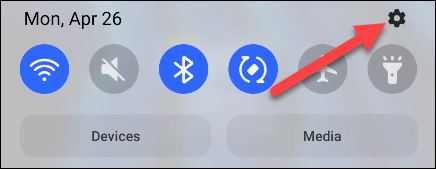
Tik vervolgens op ‘ Biometrie en beveiliging’.
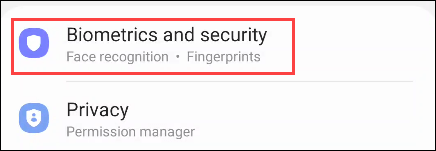
Klik op ‘ Gezichtsherkenning ’.
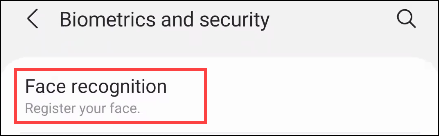
Als u eerder beveiligingsmethoden (PIN, patroon, enz.) hebt ingeschakeld, wordt u gevraagd de bijbehorende gegevens in te voeren om uw identiteit te verifiëren.
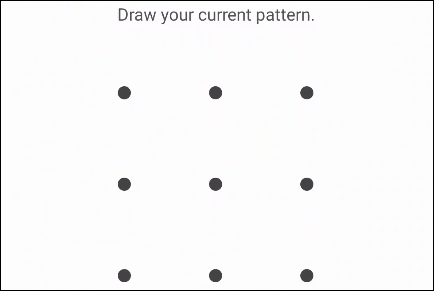
U ziet wat inleidende informatie over gezichtsherkenning. Klik op “ Doorgaan ” om door te gaan met de installatie.
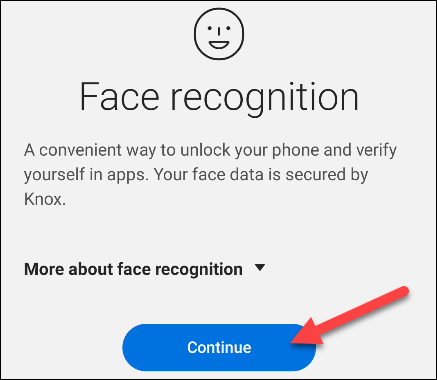
Eerst wordt u gevraagd of u een bril draagt. Selecteer “ Ja ” of “ Nee ” en klik op “Doorgaan”.
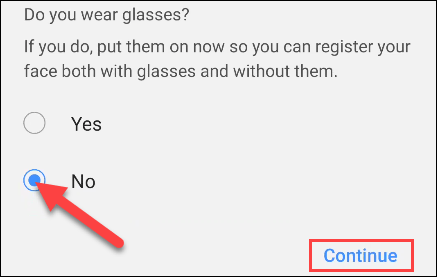
De volgende stap is om uw gezicht te ‘registreren’ bij het systeem. Houd de camera vast totdat uw gezicht in beeld is. Het systeem scant snel uw gezicht.
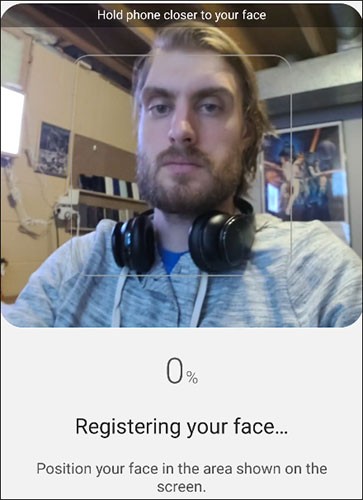
Zodra de scan succesvol is, krijgt u de mogelijkheid om op het vergrendelscherm te vegen, zelfs als uw gezicht wordt herkend. Zo voorkomt u dat uw telefoon het vergrendelscherm meteen overslaat als u dat niet wilt. Schakel deze functie in of uit en tik op " Gereed ".
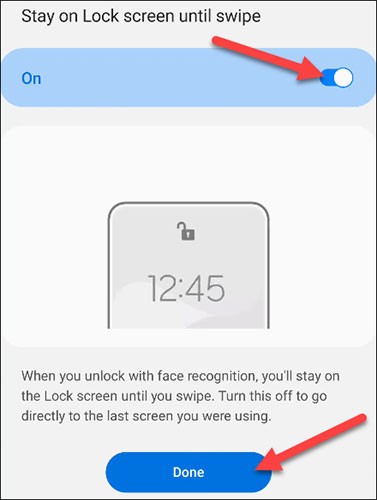
Eerste installatie voltooid! Als je wilt, kun je op ‘ Alternatieve look toevoegen ’ tikken om je gezicht opnieuw te scannen.
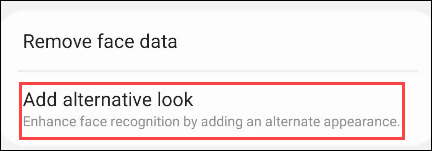
Op de pagina met gezichtsherkenningsinstellingen vindt u nog een aantal extra opties die u kunt uitproberen.
- Snellere herkenning: Maakt sneller ontgrendelen mogelijk en kan ook gemakkelijker worden vervalst.
- Open ogen vereisen: voor extra veiligheid moet u uw ogen openen om uzelf te kunnen identificeren. Zo voorkomt u dat anderen uw apparaat stiekem ontgrendelen terwijl u slaapt.
- Scherm helderder maken: Voor nauwkeurigere herkenning in donkere omgevingen wordt het scherm verlicht om uw gezicht te scannen.
Zo simpel is het. Nu is uw telefoon voorzien van een extra laag nuttige beveiliging. Succes!